window7如何修改屏幕亮度 window7怎么更改屏幕亮度
时间:2022-01-26作者:xinxin
很多时候,我们在操作window7中文版系统的过程中,往往会受到外界光线的影响,因此用户需要更具光线来调整window7电脑显示屏的亮度,而进行屏幕亮度的修改方式也有多种,对此window7如何修改屏幕亮度呢?接下来小编就来给大家介绍一篇window7更改屏幕亮度设置方法。
推荐下载:win7极限精简版
具体方法:
1、首先我们鼠标右击桌面空白处弹出菜单选择个性化设置。
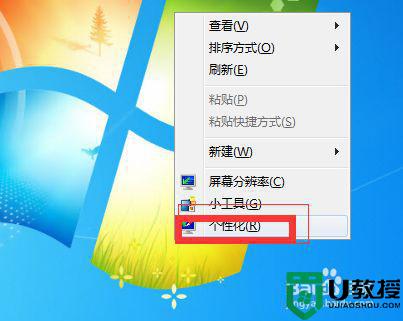
2、之后弹出一个属性面板菜单这里我们点击左下角的显示选项。
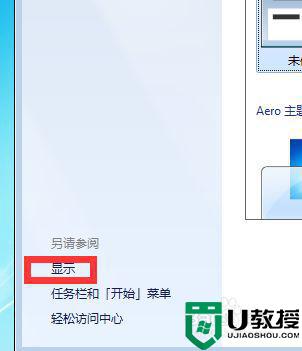
3、之后我们在上面可以看到一个菜单目录这里我们选择调整亮度。
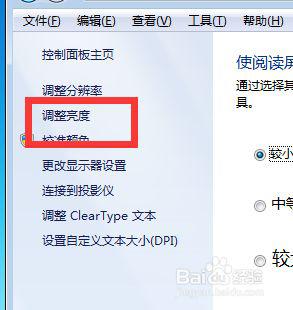
4、点击之后在对应的右下方就可以看到一个进度条,这里拖动就可以调整屏幕的a暗亮程度了。
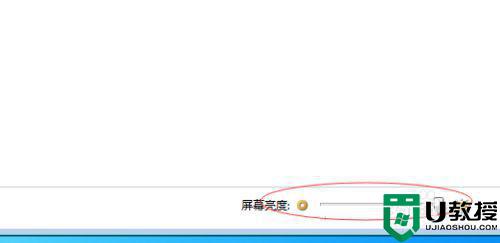
5、还有一个方法就是我们找到计算机的属性设置。
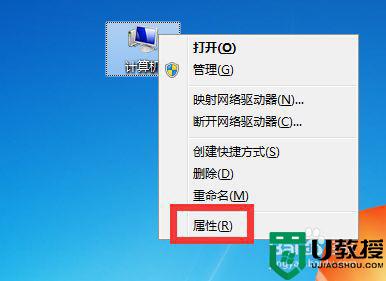
6、之后在属性里我们输入显示或者屏幕亮度找到控制面板菜单也可以调节的。
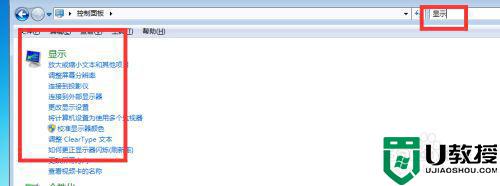
以上就是小编告诉大家的window7更改屏幕亮度设置方法了,还有不懂得用户就可以根据小编的方法来操作吧,希望能够帮助到大家。





